デジタル時代において、クラウドストレージサービスは私たちの日常生活や仕事に欠かせないものとなっています。Googleドライブは、世界的に有名なクラウドストレージプラットフォームとして、ファイルの保存、共有、コラボレーションに便利な機能を提供し、多くのユーザーに非常に好まれています。しかし、サイバーセキュリティの脅威の蔓延に伴い、人々は疑問を抱き始めています:Googleドライブは安全ですか?
情報量が飛躍的に増加する現代において、個人情報の保護はこれまで以上に重要になっています。この記事では、Googleドライブのセキュリティ上の欠陥を検証し、その保護手段がどの程度機能するかを評価し、サービスを使用する際に取るべき予防措置をお客様に提供します。データ保護の全体像を読者に提供するために、パーソナルコンピューターへのデータのバックアップなど、他のオプションについても検討します。一緒に見てみましょう。
Googleドライブは安全ですか?Googleが提供する Googleドライブは、クラウドストレージサービスを提供し、一般的に比較的安全であると考えられています。暗号化技術とセキュリティ機能を通じてユーザーデータのセキュリティを確保し、個人と企業の両方にとって信頼できる安全なクラウドストレージソリューションにします。
Googleドライブはどれくらい安全ですか?世界的なテクノロジーの巨人として、Googleは常にユーザーデータのセキュリティを優先してきました。ファイルが Google のサーバーにバックアップされる際、ファイルは AES-128 または AES-256 の高度な暗号化規格を使用して暗号化されます。
最も強力なGoogleドライブ暗号化規格であるAES-256は、Googleのサーバー上のほとんどのストレージデバイスに使用され、AES-128ビットキーは、2015年より前にさかのぼる一部の古いストレージデバイスの暗号化に使用されます。どちらの暗号化キーも解読が非常に難しいため、Googleのサーバーにあるファイルやデータには誰もアクセスできません。Google はサーバーの暗号化キーを所有する権利を有しており、特定の条件下でファイルを復号化する場合があることにご注意ください。
転送中、Google ドライブからスマートフォンへ、スマートフォンから Google ドライブへ転送中、ファイルはトランスポート層セキュリティ(TLS)プロトコルを使用して暗号化されます。これは、オンライン金融取引を保護するために使用されるのと同じエンドツーエンドの暗号化標準です。したがって、転送中のファイルが傍受されたり、第三者に漏洩したりしても、誰もコンテンツを読み取ったり表示したりすることはできません。
Googleアカウントのセキュリティとブラウザベースのセキュリティ対策は、Googleドライブにも適用されます。Googleアカウントには、データと情報を保護するためのセキュリティ対策とパスワードマネージャーが組み込まれています。Google ドライブ上のデータをより適切に保護するために、サードパーティの暗号化や 2 要素認証などのユーザー固有のセキュリティ機能を有効にすることもできます。
続きを読む:
PCのGoogleドライブからWhatsAppバックアップを読み取る簡単な方法
簡単な手順でGoogleバックアップから Android 電話を復元する方法
Google ドライブ上のデータはどの程度安全ですか?Googleドライブには多くのセキュリティ機能がありますが、完全な保護を提供できるサービスはありません。Google ドライブのセキュリティを強化するために、次の操作を実行できます。
2要素認証(2FA)を有効にすると、パスワードを入手したとしても、アカウントにアクセスするために追加の手順が必要になります。通常、これにはテキストメッセージの取得またはモバイルアプリを介したコードの作成が含まれます。次の簡単な手順で、Googleドライブに2要素認証を設定できます。
ステップ1。Google ドライブのホームページにログインします。
ステップ2。画面の右上隅にあるプロフィールアイコンをクリックします。表示されるプルダウン メニューから、[Google アカウントの管理] を選択します。
ステップ3。「Googleアカウントの管理」をクリックすると、新しいウェブページにリダイレクトされます。左にスクロールして「セキュリティ」を選択します。
ステップ4.[セキュリティ] ページを下にスクロールして、[Google へのログイン方法] セクションを表示します。
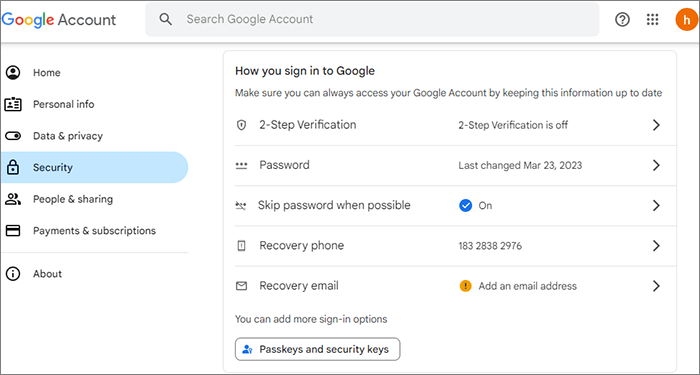
ステップ5.「2段階認証」オプションをクリックし、画面の指示に従ってセットアップを完了します。
好きかもしれません:
Googleドライブが機能していませんか?これはあなたを救うかもしれません!
[完全なチュートリアル]Googleドライブから通話履歴のバックアップを復元する方法は?
パスワードを使用して Google ドライブのフォルダを保護できます。Google アカウントのパスワードを定期的に変更することで、特にアカウントが不正使用された疑いがある場合は、セキュリティを強化できます。
Google ドライブ上のファイルやフォルダの権限を定期的に確認し、管理します。必要な権限のみを付与し、不要になった権限はすぐに取り消します。次の簡単な手順に従って、Googleドライブの権限を持つ不要なアプリを確認して削除します。
ステップ1。Googleドライブのホームページの上部に移動し、[設定]を選択します。
ステップ2。Googleドライブの設定から、画面の左側のサイドバーにある[アプリの管理]をクリックします。
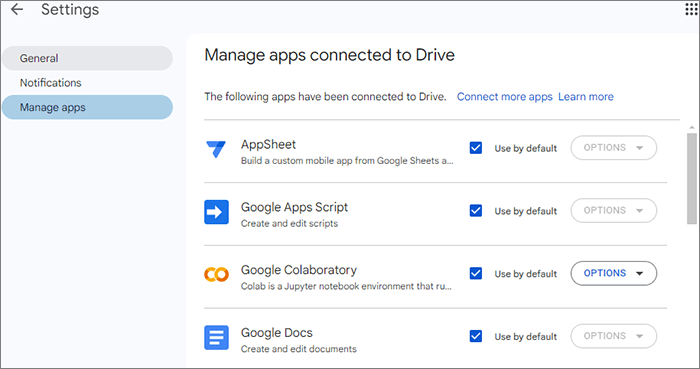
ステップ3。表示されるリストから、現在 Google ドライブにリンクされているプログラムの権限を削除またはキャンセルできます。Google ドライブへのアクセスを許可するアプリを選択する際は、常にプライバシーを第一に考えてください。ダウンロードしていないプログラムや使い慣れていないプログラムを他のユーザーに使用させないでください。
関連項目:
Googleドライブから完全に削除されたファイルを回復する方法[2024年に更新]
[解決済み]GoogleドライブでPDFファイルをマージする方法と代替手段の使用
Googleドライブの共有はどれくらい安全ですか?非常に機密性の高いデータをGoogleドライブにアップロードする前に、サードパーティの暗号化ソフトウェアで暗号化することを検討してください。暗号化されたファイルが Google ドライブ フォルダからアクセスできる場合でも、暗号化されたファイルの内容を解読することはできません。
Googleドライブのアクティビティログを定期的に監視して、異常なアクティビティを検出し、適切なアクションを実行します。
偶発的なデータ損失やファイルの破損を防ぐために、 ファイルを定期的にバックアップします 。
さらに、お客様は、クラウドサービスを利用するだけでなく、重要なデータをパソコンや代替ストレージデバイスにバックアップすることで、重要なデータを保護するオプションがあります。これの実例は、ユーザーがAndroidデバイスからPCにデータを安全に転送できるようにするソフトウェアであるCoolmuster Android Backup Manager(Androidバックアップ復元)であり、信頼性の高いバックアップソリューションを提供します。
Coolmuster Android Backup Manager(Androidバックアップ復元) は、 Android 電話からコンピューターにデータをシームレスにバックアップするための信頼できるアプリケーションです。高度なテクノロジーを利用して、アプリケーションは、メッセージ、写真、ドキュメント、ユーザーアプリケーション、連絡先、通話履歴、音楽など、幅広いファイル形式をサポートしています。ユーザーフレンドリーなインターフェースを備えた Coolmuster Android Backup Manager(Androidバックアップ復元) は、あらゆるレベルのユーザーに対応し、使いやすさとアクセシビリティを確保します。
Coolmuster Android Backup Manager(Androidバックアップ復元)の主な機能
AndroidデータをCoolmuster Android Backup Manager(Androidバックアップ復元)を搭載したコンピューターにバックアップする方法は次のとおりです。
01年このソフトウェアをコンピューターにインストールしたら、起動してツールボックスインターフェイスにアクセスします。そこから、「Android Backup & Restore」モジュールをクリックして Coolmuster Android Backup Manager(Androidバックアップ復元) を開き、 Android ファイルの管理を開始します。

02年 Android 電話をデータケーブルまたはWi-Fi経由でコンピューターに接続します。接続が成功すると、次のインターフェイスが表示されます。

03年「バックアップ」モジュールを開きます。バックアップするデータを選択します。「参照」オプションをクリックして、バックアップを保存するコンピューター上の場所を選択します。最後に、「バックアップ」を選択して、指定した場所にある Android 電話のデータのバックアッププロセスを開始します。

お見逃しなく:
GoogleドライブからSMSを復元する:メッセージ回復のための専門家のヒント
GoogleドライブからiPhoneに写真をダウンロードする方法は?[必読]
この記事を読むことで、「Googleドライブは安全ですか?」という質問に対するいくつかの洞察が得られました。Googleドライブは、データの保存とバックアップに便利な代替手段を提供しますが、潜在的なセキュリティ上の危険を認識する必要があります。したがって、データセキュリティを保護するためにさまざまな手順を使用することが不可欠です。さらに、データをローカルコンピューターにバックアップすることを選択することは、データの保護をより詳細に制御できるため、好ましい選択です。
代わりに、 Coolmuster Android Backup Manager(Androidバックアップ復元)は、電話からPCにデータを安全かつ確実にバックアップするための信頼できるバックアップユーティリティを消費者に提供します。 したがって、より厳しいデータセキュリティ要件がある場合、またはより管理しやすいバックアップソリューションを探している場合は、Coolmuster Android Backup Manager(Androidバックアップ復元)を強くお勧めします。それはあなたの情報を保護するための信頼できる防御として機能します。
関連記事:
iPhoneをGoogleドライブにバックアップする:iPhoneをGoogleドライブにバックアップする
Android SDカードへのバックアップ:携帯電話/タブレット Android SDカードにバックアップする方法
[簡単な手順]画面が壊れた電話 Android バックアップする方法は?
タブレット Android PCまたはGoogleにバックアップする6つの方法[新しいアプローチ]





